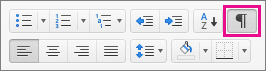Bemærk!: Denne artikel er tjent sit formål, og fjernes snart. For at forhindre meddelelser om "Siden blev ikke fundet", fjerner vi de links, som vi kender til. Hvis du har oprettet links til denne side, skal du fjerne dem og sammen vi internettet tilsluttet.
Når du er færdig med at indsætte, slette eller ændre et sektionsskift , kan du nemmest se, hvor de begynder og slutter, ved først at vise alle formateringsmærker.
Når Word er konfigureret til at vise alle formateringsmærker, kan du genkende sektionsskift efter de dobbelte vandrette linjer på siden og i den tekst i midten, der identificerer sektionsskiftet type. Den følgende figur viser f. eks et fortløbende sektionsskift.

Du kan finde oplysninger om andre typer sektionsskift i indsætte, slette eller ændre et sektionsskift.
Sådan får du vist alle formateringsmærker
-
Klik på Vis alle tegn, som ikke udskrives under fanen Hjem.